Come configurare Windows 8 e Windows 7 per eseguire solo programmi specifici
Microsoft Windows 8 Vindovs 7 / / March 19, 2020
Se sei un amministratore di rete per una piccola impresa o anche la tua famiglia, puoi limitare i programmi che gli utenti sono in grado di eseguire in Windows 7. Questo metodo funziona anche in Anteprima sviluppatore di Windows 8.
Nota: questo processo utilizza l'Editor criteri di gruppo locali che non è disponibile nelle edizioni Home di Windows 7. Inoltre, avrai bisogno dei diritti di amministratore per configurarlo.
Come amministratore di rete puoi creare una "lista bianca" di soli programmi specifici che gli utenti sono in grado di eseguire.
Innanzitutto, fai clic su Start e digita: gpedit.msc nella casella di ricerca e premi Invio.
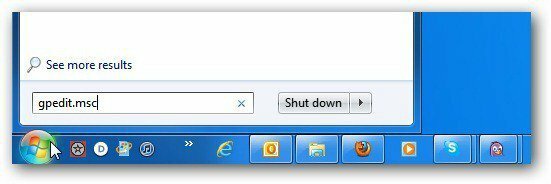
Per accedere all'editor dei criteri di gruppo locali in Windows 8, nella schermata principale di Metro inizia a digitare: gpedit.msc. Quindi tocca o fai clic sull'icona gpedit visualizzata sotto App a sinistra.
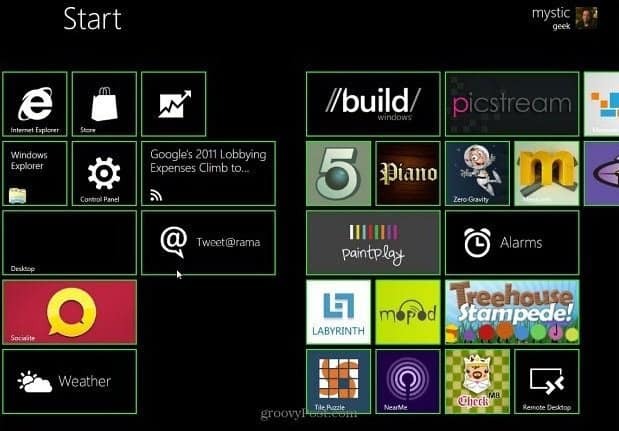
Si apre l'Editor criteri di gruppo locali. Navigare verso Configurazione utente >> Modelli amministrativi >> Sistema. Quindi fare doppio clic su Esegui solo applicazioni Windows specificate.
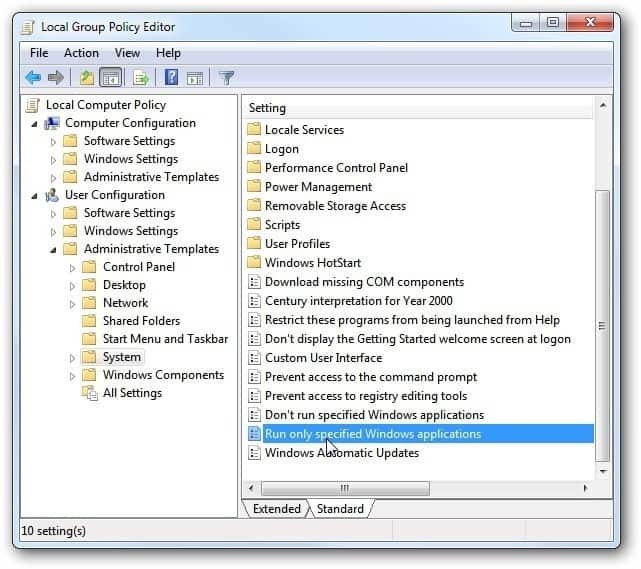
Selezionare Abilitato, quindi in Opzioni fare clic sul pulsante Mostra.
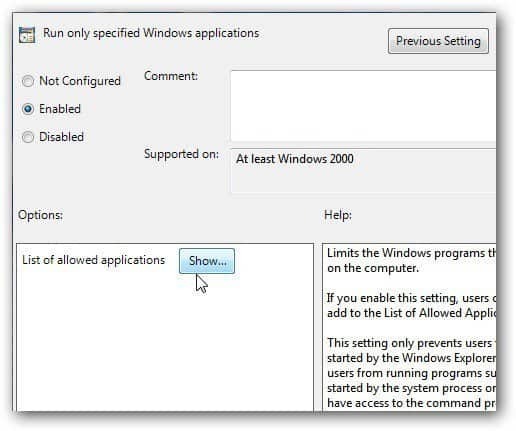
Digita l'elenco dei programmi che desideri siano in grado di eseguire, quindi fai clic su OK. Quindi salva le tue impostazioni.
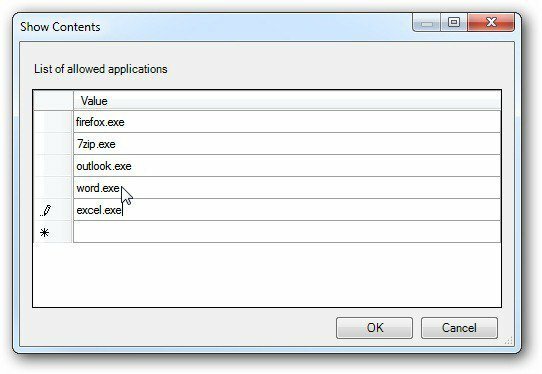
Quando un utente accede ai programmi nell'elenco consentito, funziona perfettamente.

Tuttavia, quando l'utente tenta di accedere a un programma non presente nell'elenco consentito, verrà visualizzato il seguente messaggio di errore.
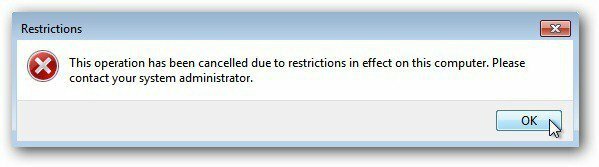
Quindi sarai in grado di prendere la decisione se l'utente può utilizzare il programma o meno. Questo è utile se stai configurando un chiosco o anche un computer pubblico.


